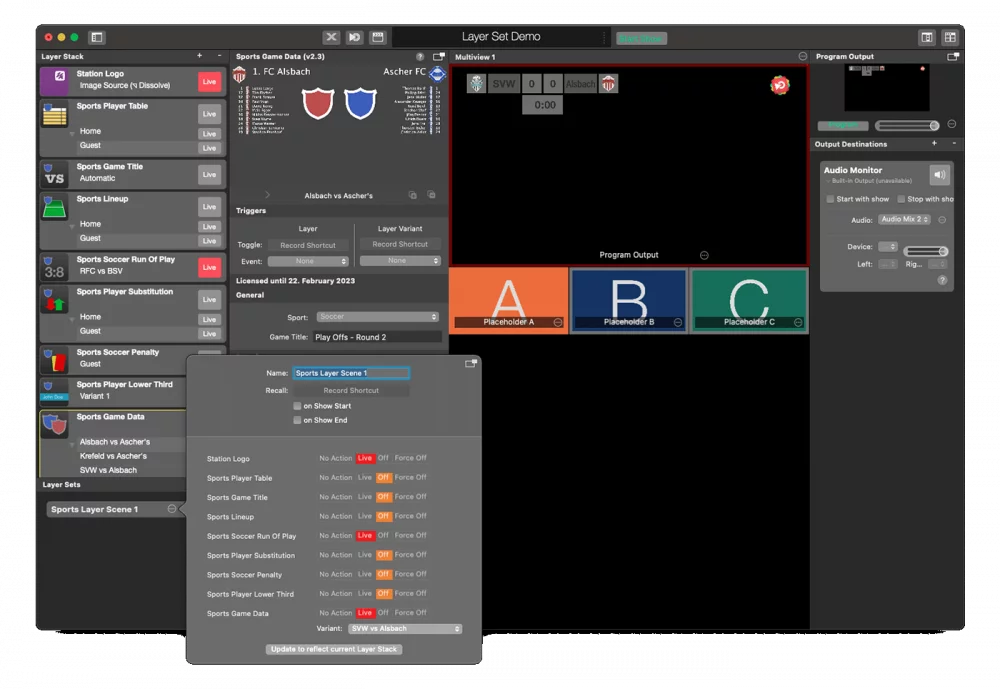
Vad är lageruppsättningar?
Lageruppsättningar i mimoLive är en kraftfull funktion som gör att du kan hantera synligheten och arrangemanget av flera lager som en grupp. I ett typiskt mimoLive-dokument arbetar du ofta med flera lager - t.ex. nedre tredjedelar, videokällor, klockor, överlägg och andra visuella element - som måste visas eller försvinna tillsammans beroende på sammanhanget i din produktion. Med lageruppsättningar blir den här processen effektiv, repeterbar och sömlös.
En lageruppsättning definierar en uppsättning ändringar av live-tillstånd för varje lager - t.ex. att lämna det oförändrat, växla det live eller stänga av det. Istället för att växla lager manuellt under en livesändning kan du använda en lageruppsättning med ett enda klick eller tangenttryckning för att snabbt växla mellan fördefinierade lagerkonfigurationer - till exempel hoppa från en "Pre-Show"-inställning till en "Live Interview" eller från "Game View" till "Commentator View".
Layer Sets hjälper till att säkerställa konsekventa och felfria övergångar mellan olika delar av din show. De ökar också flexibiliteten i ditt arbetsflöde, så att du kan repetera och förfina dina visuella inställningar i förväg och sedan utlösa dem med säkerhet under en liveproduktion.
Layer Sets kan också utlösas av Remote Control Surface eller händelsen Show Start.
Layer Sets visas under Layer Stack:
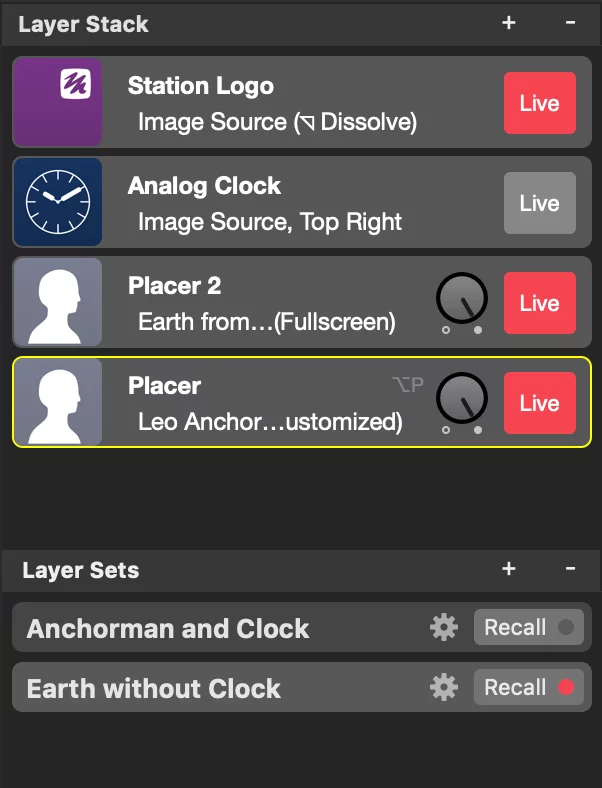
Skapa en lageruppsättning
Om du är nöjd med den aktuella live-statusen för dina lager kan du klicka på knappen "+" i det övre högra hörnet av listan Lageruppsättningar (under lagerstacken). Den aktuella lagerstackens live-status lagras i en ny uppsättning.
Layer Sets kontrollerar endast live-status för lager men inte deras innehåll
Observera att lageruppsättningen endast aktiverar eller inaktiverar lager, men inte återställer innehållet eller statusen för ett lager eller den valda lagervarianten.
Radera en lageruppsättning
För att ta bort en lageruppsättning måste du markera den i lageruppsättningslistan under lagerstapeln. När den är markerad klickar du på knappen "-" i det övre högra hörnet av listan över lageruppsättningar.
Återkalla en lageruppsättning
Om du har definierat en Layer Set kan du återkalla läget för dessa Layer genom att aktivera Layer Set. Det finns olika sätt att utlösa en återkallelse av en Layer Set:
- Du kan klicka på "Recall"-knappen i en lageruppsättning.
- Du kan tilldela en kortkommando för varje lageruppsättning och trycka på dessa knappar.
- I Remote Control Surface kan du ange en anpassad åtgärd för en knapp som kommer att utlösa en lageruppsättning.
- Om du växlar "Start Show"-knappen i huvudfönstret kan detta också utlösa en lageruppsättning.
Aktiveringsindikatorn lyser rött även om du byter lager manuellt.
När det aktuella live-tillståndet för alla lager återspeglar de åtgärder som definierats i en lageruppsättning blir aktiveringsindikatorn röd. Detta sker inte bara om du aktiverar en lageruppsättning genom att klicka på den, utan även om du manuellt slår på eller av lager direkt i lagerstacken. När lagrens livestatus återspeglar ett "resultat" av att utlösa en lageruppsättning så lyser denna lageruppsättning rött.
Finjustering av en lageruppsättning
När du klickar på åtgärdsknappen för en lageruppsättning visas ett popup-fönster med information om lageruppsättningen, t.ex. dess namn, tilldelat kortkommando, möjliga händelseutlösare och de åtgärder som utförs för varje lager.
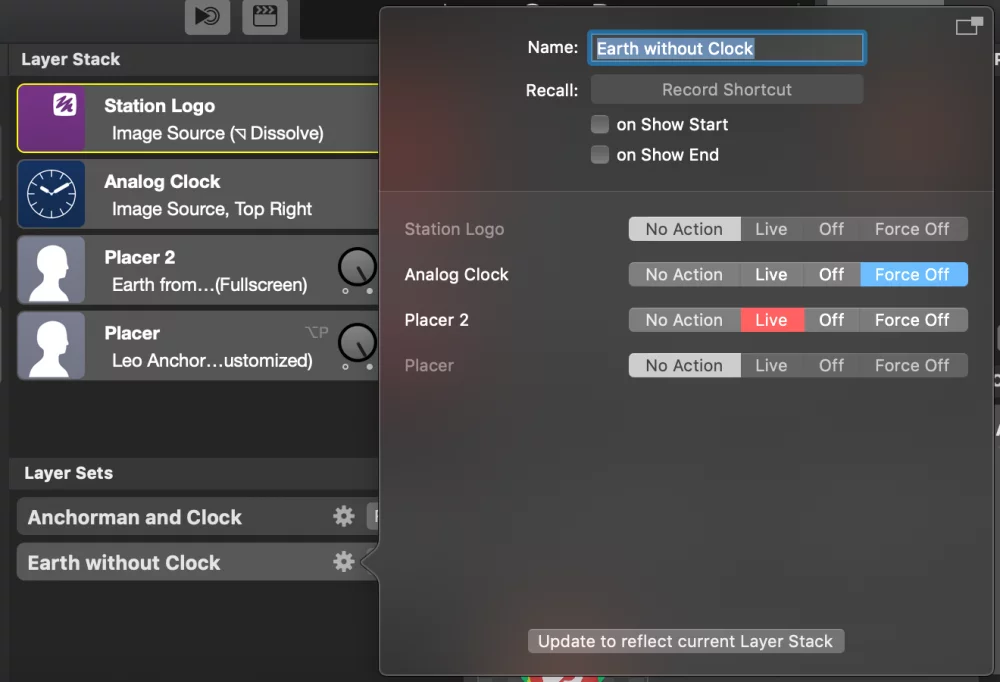
Allmänna inställningar för lageruppsättningar
I den övre delen av konfigurationsfönstret för lageruppsättning kan du ange ett namn för lageruppsättningen så att du lätt kan komma ihåg vad den är avsedd att göra. (Du kan också ändra namnet på en lageruppsättning genom att dubbelklicka på dess namnetikett i lageruppsättningslistan).
Med tangentbordsgenvägsinspelaren kan du definiera en viss tangentkombination som kommer att återkalla denna Layer Set. Klicka på "Record Shortcut" och tryck på de tangenter på tangentbordet som du vill använda som utlösare.
Alternativen "Recall on Show Start" och "Recall on Show End" kan användas för att utlösa denna lageruppsättning om du klickar på Start/Stop Show Button i huvuddokumentfönstret för att starta eller stoppa din show.
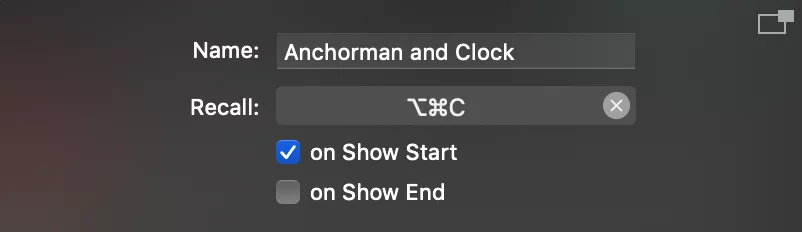
Åtgärder för lager
När du skapar en lageruppsättning registreras det aktuella tillståndet för alla lager i lagerstapeln. I vissa inställningar kan du dock föredra att låta vissa lager vara opåverkade när du återkallar en lageruppsättning.
Dessutom kanske du vill undvika att vänta på ett lagers ut-transition när det stängs av. För att åtgärda detta kan du finjustera beteendet för varje lager när du återkallar en specifik lageruppsättning.
Det finns fyra alternativ för varje lager i en lageruppsättning:
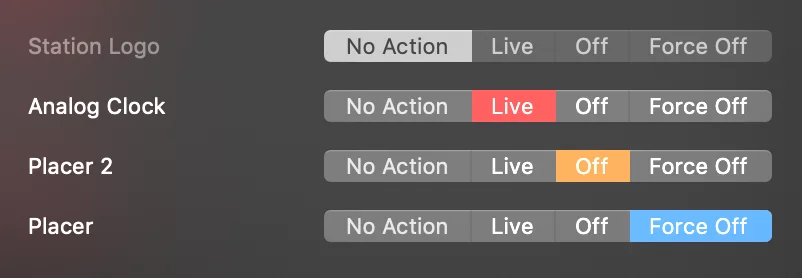
| Ingen åtgärd | Detta lager kommer inte att ändras av denna lageruppsättning. |
| Levande | Detta lager kommer att kopplas till live om det inte redan är gjort. |
| Av | Detta lager kommer att stängas av. Om ett lager har en övergång till out (t.ex. en gömningsanimation i ett Lower Third-lager) kommer denna outro att utföras. |
| Kraft av | Detta lager kommer att stängas av omedelbart. En eventuell out-övergång kommer att hoppas över. |
Bästa praxis
Layer Sets är ett kraftfullt verktyg för att effektivisera din liveproduktion. Här är några bästa metoder som hjälper dig att få ut mesta möjliga av dem:
- Använd fjärrkontrollytor för att utlösa lageruppsättningar
Integrera en Yta för fjärrkontroll för att enkelt trigga Layer Sets. Detta minimerar musinteraktion under livesändningar och hjälper dig att hålla fokus på showens flöde. - Utlösa en Layer Set med alternativet "Recall on Show Start"
Tilldela en lageruppsättning till Återkallelse vid Show Start för att automatiskt ställa in din inledande scen - aktivera överlägg, ställa in rätt kameravinkel och spela upp en introanimation eller -video. Detta säkerställer en konsekvent och professionell start varje gång. - Använd "Recall on Show Stop" i kombination med Stop Delay för ett smidigt outro
Konfigurera Återkallelse på Show Stop alternativ i kombination med en fördröjning av show stop i Visa inställningar för att automatiskt köra en slutsekvens - som att växla till en vidvinkelkamera, sänka överlägg och starta eftertexter - utan att stressa fram de sista ögonblicken av programmet. - Förinitialisera lager innan du går live
För att undvika frame drops när du aktiverar lager för första gången, kör alla lager live en gång innan showen börjar. Detta säkerställer att de är förinitialiserade och redo att växla smidigt under sändningen. - Namnge dina lageruppsättningar tydligt
Ge varje Layer Set ett beskrivande namn så att du snabbt kan identifiera dem. Detta är särskilt användbart när du hanterar flera uppsättningar under tidspress. - Organisera lageruppsättningar i logiska grupper
Ordna lageruppsättningar enligt programsegment (t.ex, Intro, Intervju, Spelet, Bryt, Outro). Denna struktur minskar den kognitiva belastningen under föreställningen och möjliggör smidigare övergångar. Du kan använda dra och släpp för att ändra ordningen på Layer Sets i listan. - Testa alla lageruppsättningar i en repetition
Repetera alltid med dina konfigurerade lageruppsättningar före en direktsändning. På så sätt kan du upptäcka misstag, t.ex. saknade lager eller felaktiga övergångar, och se till att allt fungerar som förväntat.
Om du växlar mellan många lager samtidigt kan renderingsmotorn fördröjas
Första gången ett lager växlas live i en mimoLive-session utlöses dess initiala körrutin, vilket kortvarigt kan belasta renderingsmotorn och orsaka en tappad bildruta eller en tillfällig stuttering i programutmatningen. För att undvika detta kan du föraktivera alla lager en gång innan du går live för att initialisera dem och säkerställa smidig prestanda under showen.
